随着时间的推移,电脑的运行速度可能会变慢,系统出现问题也较为常见。在这种情况下,重装系统是一个不错的选择。本文将介绍如何重装win7系统,帮助你恢复电脑的原有状态。

备份重要数据,确保不会丢失
在重装系统之前,一定要备份你的重要数据。可以将它们拷贝到外部硬盘或者云存储空间中,以免在重装系统的过程中丢失。
下载win7系统镜像文件
首先需要下载win7系统的镜像文件,可在官方网站或其他可信来源下载。确保下载的镜像文件与你的电脑架构相匹配(32位或64位)。
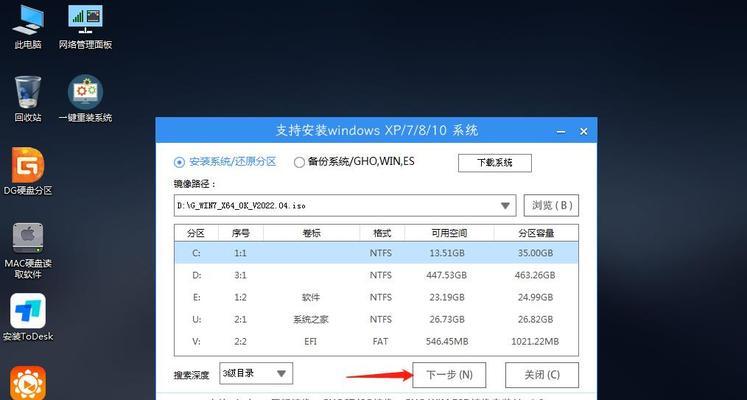
制作系统安装盘或U盘
使用下载的镜像文件制作系统安装盘或U盘。具体方法可以参考官方文档或在线教程。
重启电脑进入BIOS设置
在重启电脑的过程中,按下对应的按键(通常是Del键或F2键)进入BIOS设置。在BIOS设置中,将启动选项更改为从光盘或U盘启动。
进入系统安装界面
重启电脑后,通过光盘或U盘启动,进入系统安装界面。选择语言、键盘布局和时区,并点击下一步。

选择安装类型
在安装类型界面中,选择"自定义"安装类型,以便进行全新安装。请注意,这将删除电脑上的所有数据,所以务必提前备份重要数据。
选择安装位置
在选择安装位置界面中,选择要安装系统的硬盘分区。如果你只有一个硬盘分区,可以直接选择该分区进行安装。
开始安装系统
点击下一步后,系统开始进行安装。这个过程可能会需要一些时间,请耐心等待。
设置用户名和密码
在安装过程中,设置你的用户名和密码。这将作为日后登录系统的凭证,请确保记住。
更新系统和驱动程序
系统安装完成后,建议立即进行系统和驱动程序的更新,以确保最新的功能和安全性。
安装常用软件
在重装系统后,重新安装你常用的软件。这样可以使电脑回到原来的使用状态,并提高工作效率。
恢复备份的数据
在安装完常用软件后,可以将之前备份的数据恢复到电脑中。这样可以保留你的文件和个人设置。
安装防病毒软件
为了保护电脑免受病毒和恶意软件的侵害,安装一个可信赖的防病毒软件是必不可少的。
删除不必要的软件和文件
在电脑恢复到原有状态后,检查是否有不必要的软件和文件,可以删除它们以释放硬盘空间。
享受电脑恢复原有状态的愉悦
经过以上步骤,你的电脑已经成功重装win7系统,恢复到了原有状态。现在你可以享受流畅的操作和高效的工作体验了。
通过本文介绍的步骤,你可以轻松地重装win7系统,让电脑恢复到原有状态。重装系统之前记得备份重要数据,并在重装完成后及时更新系统和驱动程序,安装常用软件,并保持防病毒软件的使用,这样才能保证你的电脑始终处于良好的工作状态。
























